1、前言
之前有一篇文章,是在centos上从零搭建一个FastDFS分布式文件系统, 包括集群部署和java客户端连接。
这里就不再赘述相关理论知识;感兴趣,可进传送门-如何从零搭建一个FastDFS分布式文件系统;
通过以上文章可知,如果跨机器需要再部署一个FastDFS,似乎看起来有些许的麻烦,所以考虑使用Docker容器来部署一个FastDFS。
2、Docker部署
搜索已有的fastdfs镜像
[root@AlexWong fastdfs]# docker search fastdfs
NAME DESCRIPTION STARS OFFICIAL AUTOMATED
season/fastdfs FastDFS 71
luhuiguo/fastdfs FastDFS is an open source high performance d… 25 [OK]
ygqygq2/fastdfs-nginx 整合了nginx的fastdfs 24 [OK]
morunchang/fastdfs A FastDFS image 19
delron/fastdfs 12
......
列表按starts排列,我们这里选择delron/fastdfs,里面默认安装了nginx。
排名第一的season/fastdfs,最新版本默认没有安装nginx。
2.1、 安装tracker容器
/docker/fastdfs/tracker/start.sh运行
tracker跟踪服务,默认端口为22122,映射/docker/volumes/fastdfs/tracker以保留数据和日志
[root@AlexWong /]# mkdir -p /docker/fastdfs/tracker
[root@AlexWong /tracker]# cd /docker/fastdfs/tracker
# 创建宿主机器挂载点,保证容器数据可以持续化保存
[root@AlexWong /]# mkdir -p /docker/volumes/fastdfs/tracker
# 启动脚本
[root@AlexWong /tracker]# vim start.sh
docker stop tracker-test
docker rm tracker-test
# 运行tracker跟踪服务,默认端口为22122,映射`/docker/volumes/fastdfs/tracker`以保留数据和日志
docker run -itd --name tracker-test -p 22122:22122 \
-v /docker/volumes/fastdfs/tracker:/var/fdfs \
delron/fastdfs tracker
------------------------------------------------
# 启动tracker容器
[root@AlexWong /tracker]# sh start.sh
# 查看容器运行
[root@AlexWong tracker]# docker ps
CONTAINER ID IMAGE COMMAND CREATED STATUS PORTS NAMES
407659b39e5e delron/fastdfs "/usr/bin/start1.sh …" 4 minutes ago Up 4 minutes 8080/tcp, 8888/tcp, 23000/tcp, 0.0.0.0:22122->22122/tcp tracker-test
# 进入tracker容器
[root@AlexWong /tracker]# vim enter.sh
docker exec -it tracker-test /bin/bash
[root@AlexWong /tracker]# sh enter.sh
22122端口需要在公网安全组上开放端口。以便外部访问Tracker。如果无需外部访问可以不需要开放。
2.2 、安装storage容器
/docker/fastdfs/storage/start.sh运行
storage存储卷服务,默认端口为23000,映射/docker/volumes/fastdfs/storage以保留数据和日志storage中默认安装的nginx的端口是
8888,位置在容器内/usr/local/nginx/conf/nginx.conf
[root@AlexWong /]# mkdir -p /docker/fastdfs/storage
[root@AlexWong /storage]# cd /docker/fastdfs/storage
# 创建宿主机器挂载点,保证容器数据可以持续化保存
[root@AlexWong /]# mkdir -p /docker/volumes/fastdfs/storage
# 启动脚本
[root@AlexWong /storage]# vim start.sh
docker stop storage-test
docker rm storage-test
# 运行storage存储服务, 绑定tracker跟踪服务的ip, 弹性公网IP 124.71.*.*(或者内网私有IP 192.168.*.*)
docker run -itd --name storage-test -p 8888:8888 -p 23000:23000 \
-e TRACKER_SERVER=弹性公网IP 124.71.*.*(或者内网私有IP 192.168.*.*):22122 \
-v /docker/volumes/fastdfs/storage:/var/fdfs delron/fastdfs storage
------------------------------------------------
# 启动storage容器
[root@AlexWong /storage]# sh start.sh
# 查看容器运行
[root@AlexWong storage]# docker ps
CONTAINER ID IMAGE COMMAND CREATED STATUS PORTS NAMES
407659b39e5e delron/fastdfs "/usr/bin/start1.sh …" 14 minutes ago Up 14 minutes 8080/tcp, 8888/tcp, 23000/tcp, 0.0.0.0:22122->22122/tcp tracker-test
ead353c90fd5 delron/fastdfs "/usr/bin/start1.sh …" 25 minutes ago Up 25 minutes 8080/tcp, 0.0.0.0:8888->8888/tcp, 22122/tcp, 0.0.0.0:23000->23000/tcp storage-test
# 进入storage容器
[root@AlexWong /storage]# vim enter.sh
docker exec -it storage-test /bin/bash
[root@AlexWong /storage]# sh enter.sh
[root@ead353c90fd5 nginx-1.12.2]# cat /usr/local/nginx/conf/nginx.conf
....
server {
listen 8888;
server_name localhost;
location ~/group[0-9]/ {
ngx_fastdfs_module;
}
error_page 500 502 503 504 /50x.html;
location = /50x.html {
root html;
}
}
.....
# 如果想更改nginx的端口,可以在这里修改
# 注意
# TRACKER_SERVER=内网私有IP 192.168.*.*:22122 时,外部无法测试访问strorage进行上传下载,只能在内部进行测试
# 这点在部署测试环境和生产环境时,要注意区分
23000 8888端口需要在公网安全组上开放端口。以便外部访问Storage。如果无需外部访问可以不需要开放。
2.3、部署顺序
先部署tracker,再部署storage
所以可以写一个启动脚本
/docker/fastdfs/start.sh
[root@AlexWong fastdfs]# pwd
/docker/fastdfs
[root@AlexWong fastdfs]# vim start.sh
sh ./tracker/start.sh
sh ./storage/start.sh
2.4、Storage测试
进入Storage容器进行上传文件测试。
[root@AlexWong /storage]# sh enter.sh
[root@ead353c90fd5 nginx-1.12.2]# /usr/bin/fdfs_upload_file /etc/fdfs/client.conf README
group1/M00/00/00/rBEABl_r6uaAPq37AAAAMT6WPfM6698716
此时将文件已上传至文件系统,并在执行该语句后返回图片存储的URL。
所以此刻如果在已经开放了8888端口,就可以访问http://你的服务器IP:8888/group1/M00/00/00/rBEABl_r6uaAPq37AAAAMT6WPfM6698716下载这个文件
测试通过
我们退出容器,到宿主的挂载点查看
[root@AlexWong storage]# ll /docker/volumes/fastdfs/storage/data/00/00/
-rw-r--r-- 1 root root 49 Dec 30 10:50 rBEABl_r6uaAPq37AAAAMT6WPfM6698716
2.5、总结
到此为止一个fastDFS分布式文件系统搭建完毕。至于关于 端口22122、23000、8888是否要需要开放,就要视情况而定,如果是生产环境,为了安全,只需要开放一个java客户端的端口和一个其他的nginx服务器端口,22122、23000、8888全部不开放。
java client 相关配置
测试环境配置
这时候:22122、23000需要开发端口。
启动Stroage容器时,-e TRACKER_SERVER=弹性公网IP 124.71.0.0:22122
fastdfs.connect_timeout_in_seconds = 60
fastdfs.network_timeout_in_seconds = 60
fastdfs.charset = UTF-8
fastdfs.http_tracker_http_port = 8080
fastdfs.tracker_servers = 124.71.*.*:22122
生产环境配置
这时候:22122、23000不需要开发端口。
启动Stroage容器时,-e TRACKER_SERVER=内网网IP 192.168.0.0:22122
fastdfs.connect_timeout_in_seconds = 60
fastdfs.network_timeout_in_seconds = 60
fastdfs.charset = UTF-8
fastdfs.http_tracker_http_port = 8080
fastdfs.tracker_servers = 127.0.0.1:22122









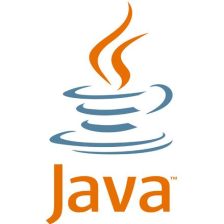















 1419
1419

 被折叠的 条评论
为什么被折叠?
被折叠的 条评论
为什么被折叠?








